前置音频没声音
- 分类:教程 回答于: 2015年06月12日 00:00:00
前置音频没声音是电脑前置面板没插吗?还是这个前面音频没声音是因为驱动没装好?现在小编就来跟大家介绍下前置音频没声音解决办法。更多电脑教程,尽在小白系统官网。
首先大家要确认前置面板的接线已经插好了。其次是声卡已经安装好了的。
前置音频没声音解决办法如下:
1、 打开开始菜单里面的控制面板,接着打开硬件和声音选项,并找到“Realtek高清晰音频管理器”。这个Realtek高清晰音频管理器一般是更新驱动后都有的。
2、 然后打开Realtek高清晰音频管理器,并点击右上角的文件夹图标,该文件夹图标为插孔设置。
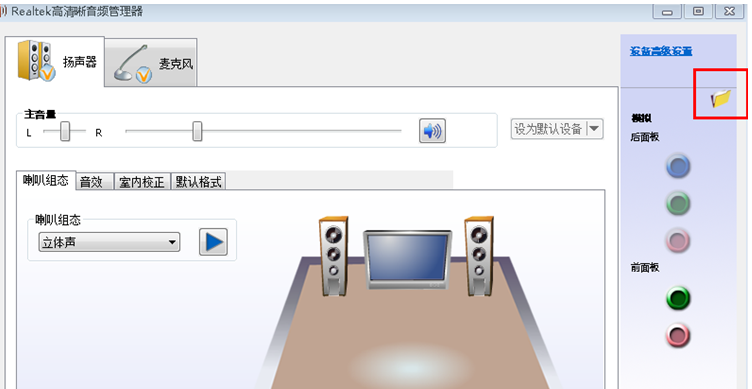
3、 在打开的插孔设置面板里面,大家将“禁用前面板插孔检测”的复选框勾上,接着点ok完成设置。

通过以上设置,前置音频没声音问题都是能解决的。其他类似教程推荐:前置面板耳机插孔不能使用 的解决方法。
更多电脑重装系统 精彩内容敬请关注小白官网,供大家伙参考收藏。
 有用
26
有用
26


 小白系统
小白系统


 1000
1000 1000
1000 1000
1000 1000
1000 1000
1000 1000
1000 1000
1000 1000
1000 1000
1000 1000
1000猜您喜欢
- 戴尔笔记本怎么重装系统2023/05/02
- 一键重装系统失败怎么办2022/11/14
- windows重装系统的超详细教程..2023/01/16
- 显卡风扇噪音大,小编教你怎么解决显卡..2018/06/16
- 电脑如何重装系统xp步骤图解..2022/07/05
- window7重装系统教程U盘安装2016/11/13
相关推荐
- 手把手教你新电脑怎么装系统..2018/11/20
- 怎么电脑重装系统的方法2022/11/16
- 电脑怎么重装系统教程2022/12/02
- 为什么手机老是跳出来广告,怎样关掉华..2022/02/10
- 小猪一键重装系统使用介绍..2017/02/17
- 电脑怎么下载软件安装到D盘..2023/05/13

















